Come nascondere i giochi agli amici su Steam

Molte ragioni possono portarti a nascondere i giochi nella tua libreria Steam ai tuoi amici. Se hai un gioco di piacere colpevole o non vuoi che gli altri vedano quando
Avere un problema come il programma di installazione NVIDIA non riuscito è un problema comune. Può verificarsi perché il software dell'unità installato è stato danneggiato o il sistema non sarà in grado di utilizzare una scheda grafica dedicata. La scheda grafica gioca un ruolo essenziale nella vita dei giocatori, abbiamo bisogno di alcuni GB di schede grafiche per eseguire i giochi su computer o laptop.
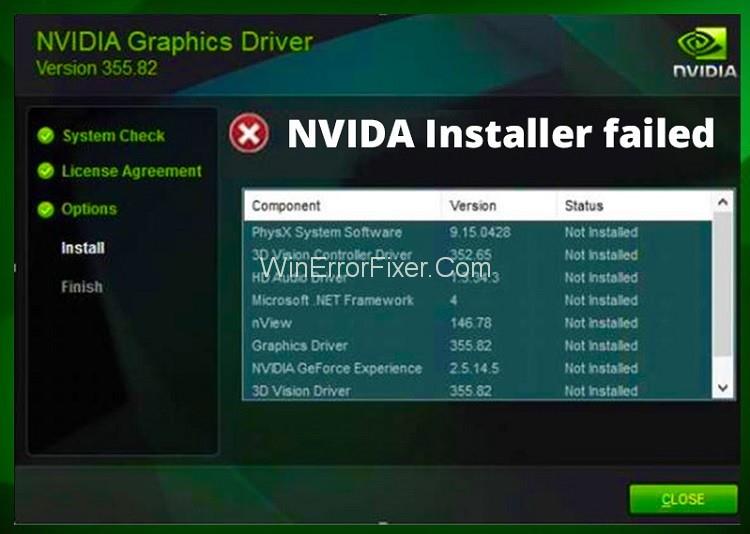
Se viene danneggiato o non risponde, potremmo non essere in grado di giocare. Qui abbiamo provato cinque possibili soluzioni per risolvere il problema del programma di installazione NVIDIA non riuscito, quindi prova uno dei metodi per risolvere il problema del programma di installazione NVIDIA non riuscito.
Contenuti
Come risolvere il problema con il programma di installazione NVIDIA non riuscito
Di seguito abbiamo elencato cinque metodi che utilizzano quale problema può essere risolto. Quindi prova il metodo che fa per te.
Soluzione 1: eseguire SFC e CHKDSK
SFC e CHKDSK vengono utilizzati per verificare la presenza di errori e pulirli affinché il programma funzioni senza intoppi. Quindi segui i passaggi per eseguirlo.
Passaggio 1: per eseguire chkdsk, è necessario aprire RUN premendo Windows+R.
Passaggio 2: quindi digita chkdsk e premi Invio, viene visualizzato un pop-up che esegue l'operazione di controllo del disco e, una volta completato il processo, scompare dallo schermo.
Passaggio 3: per eseguire sfc, è necessario digitare il prompt dei comandi nella barra di ricerca di Windows, quindi fare clic con il pulsante destro del mouse sul miglior risultato di corrispondenza e scegliere l'opzione Esegui come amministratore.
Passaggio 4: quindi digita sfc/scannow e premi Invio.
Passaggio 5: al termine del processo, riavvia il computer per applicare le modifiche.
Soluzione 2: disabilitare temporaneamente l'antivirus e il firewall
A volte Firewall o Antivirus possono essere la ragione per avere il problema di Nvidia Installer perché cercano di prevenire alcuni programmi che mostrano un comportamento enorme o che sono corrotti. Quindi segui i passaggi per risolvere il problema.
Passaggio 1: individuare l'icona dell'antivirus, quindi fare clic con il pulsante destro del mouse su di essa e quindi scegliere di disabilitare l'opzione di protezione automatica.
Passaggio 2: quindi seleziona l'ora per quanto tempo desideri disabilitare questa opzione.
Passaggio 3: provare a installare nuovamente il programma di installazione NVIDIA e verificare se l'errore è stato risolto.
Passaggio 4: quindi apri il pannello di controllo e scegli sistema e sicurezza.
Passaggio 5: ora fai clic su Windows Firewall e sul lato sinistro dello schermo vedrai l'opzione per disabilitare il firewall scegli quell'opzione.
Passaggio 6: quindi, prova a installare nuovamente il programma di installazione di Nvida.
Se i passaggi precedenti non hanno funzionato, seguire la stessa procedura per attivare il firewall di Windows.
Soluzione 3: aggiorna manualmente il driver
Seguire i passaggi indicati di seguito per aggiornare il driver manualmente.
Passaggio 1: digita Gestione dispositivi nella barra di ricerca di Windows e fai doppio clic sul risultato della migliore corrispondenza.
Passaggio 2: cerca Schede video e sotto questo fai clic con il pulsante destro del mouse sulla scheda grafica Nvidia.
Passaggio 3: fare clic su aggiorna il software del driver per aggiornare il driver.
Passaggio 4: al termine dell'installazione, riavvia il computer per applicare le modifiche.
Soluzione 4: disabilitare i driver o utilizzare gli strumenti
Rimuovere i file del driver NVIDIA dal computer
Passaggio 1: prima di tutto, installa Driver Sweeper sul tuo computer.
Passaggio 2: in seguito, fai domanda per acquisire la proprietà del registro. Quindi riavvia il computer e aprilo in modalità provvisoria. (Per aprire in modalità provvisoria, continua a premere F8 proprio all'avvio del computer finché non viene visualizzata una finestra sullo schermo, seleziona l'opzione modalità provvisoria da lì).
Passaggio 3: Infine, elimina i seguenti dati del driver Nvidia che sono stati installati sul tuo computer da Windows Update:
Ora esegui il driver sweeper per eliminare tutto ciò che è correlato a NVIDIA. Riavvia il computer per applicare le modifiche.
Soluzione 5: eseguire un'installazione pulita di un ruolo di superutente
Passaggio 1: scarica e installa il software PStools.
Passaggio 2: quindi spostare il file PsExec.exe nel seguente percorso-C:\Windows\System32\
Passaggio 3: premere il tasto Windows + R insieme per aprire Esegui, digitare il seguente comando nella finestra di dialogo: psexec -i -s C:\NVIDIA\DisplayDriver\xxx.xx\windows_version\English\Display.Driver\setup.exe
Passaggio 4: in seguito, scegli l'installazione personalizzata anziché l'installazione rapida.
Passaggio 5: quindi seleziona per eseguire un'installazione pulita e deseleziona NVIDIA Update.
Passaggio 6: infine, riavvia il computer per applicare le modifiche.
Vedrai che il messaggio di errore del programma di installazione NVIDIA non riuscito è stato risolto.
Soluzione 6: esecuzione di un avvio pulito
Un avvio pulito rimuoverà tutti i file inutili che stanno creando un conflitto.
Passaggio 1: premere Windows+R per aprire RUN e digitare msconfig, quindi premere Invio.
Passaggio 2: fare clic sulla scheda generale, quindi selezionare Avvio selettivo e deselezionare Carica elementi di avvio.
Passaggio 3: quindi scegli i servizi e seleziona per nascondere tutti i servizi Microsoft, quindi disabilita tutti i servizi non necessari.
Passaggio 4: quindi vai alla scheda Avvio e fai clic su Apri Task Manager.
Passaggio 5: quindi disabilitare tutti gli elementi di avvio che sono stati abilitati.
Passaggio 6: Successivamente, fare clic su OK e riavviare il computer.
Passaggio 7: ancora una volta, apri msconfig e vai alla scheda generale, ma questa volta seleziona l'opzione di avvio normale e fai clic su OK.
Passaggio 8: infine, riavvia il computer per applicare le modifiche e correggere l'errore di installazione di NVIDIA non riuscito.
Articoli correlati:
Conclusione
Ci auguriamo che uno dei metodi di cui sopra ti aiuti a risolvere l'errore di installazione di NVIDIA non riuscito e cercare di essere paziente mentre provi i metodi sopra. Se un metodo non funziona per te, usa un altro metodo per risolvere il problema.
Molte ragioni possono portarti a nascondere i giochi nella tua libreria Steam ai tuoi amici. Se hai un gioco di piacere colpevole o non vuoi che gli altri vedano quando
La maggior parte delle persone sceglie di giocare in modalità a schermo intero, poiché offre l'esperienza più coinvolgente. Tuttavia, quando si verifica un errore che forza il gioco a farlo
Ricordi la verità? Una volta era nei libri e veniva detto dagli insegnanti. Ora è su una montagna da qualche parte, soffrendo dell'equivalente sostantivo astratto dell'anemia. Citazione -
Risolvi il problema del gioco è già in esecuzione sull'app EA con questi passaggi di risoluzione dei problemi e gioca al tuo gioco preferito in tutta tranquillità.
Il Rezzed 2018 è alle porte. La celebrazione londinese dei giochi indie grandi e piccoli si è stabilita al Tobacco Docks per il suo quarto anno, come
La PS5 è una console potente che vanta funzionalità incredibili come i giochi 4K. Quando installi i giochi, può persino aggiornarli automaticamente.
Nel 2017 i giochi indie hanno smesso di essere una sottosezione di giochi a sé stante. L'anno scorso ne abbiamo visti molti sviluppati e pubblicati in modo indipendente
Negli ultimi anni, i giochi sono diventati molto più grandi e occupano una parte significativa della tua unità di archiviazione. Di conseguenza, Steam ha deciso di fornire il proprio
Come registrarsi a Squid Game: The Challenge di Netflix, Netflix porterà Squid Game nel mondo reale. Ora hai la possibilità di vincere oltre $ 4 milioni quando
Riepilogo dei modi per utilizzare Game Bar su Windows 10, Come utilizzare Xbox Game Bar su Windows 10 è una domanda a cui molte persone sono interessate. Unisciti a WebTech360
Il gioco League of Legend non è più strano per i giocatori, specialmente in Vietnam. Unisciti a WebTech360 per conoscere la configurazione di gioco fluida di League of Legend.
Valorant è diventato il miglior gioco con una varietà di tattiche, attraenti nelle meccaniche di combattimento. Impariamo con WebTech360 la configurazione di gioco fluida di Valorant.
Se sei appassionato di giochi di combattimento per sopravvivere, WebTech360 riassumerà i 6 migliori giochi di sopravvivenza per PC e dispositivi mobili attraverso questo articolo!
Se vuoi correggere il ritardo o la lentezza del tuo computer durante i giochi, unisciti a WebTech360 per fare riferimento ai 6 migliori software di accelerazione dei giochi per PC!
Se vuoi correggere il ritardo o la lentezza del tuo computer durante i giochi, unisciti a WebTech360 per fare riferimento ai 6 migliori software di accelerazione dei giochi per PC!
Ami i giochi di combattimento per 2 giocatori per PC. Allora la classifica dei 14 picchiaduro più interessanti svelata in questo articolo è da non perdere.
I giochi in live streaming su Facebook stanno diventando una nuova tendenza tra i giocatori di oggi. I 10 migliori modi per trasmettere in streaming i giochi su Facebook con il telefono più attraente.
Sintetizza i migliori giochi open world per dispositivi mobili per aiutarti a ottenere un'ottima opzione di intrattenimento nel tuo tempo libero. I suggerimenti di seguito sono da non perdere.
Il primo tempo di gioco è la scelta di molte persone quando è necessario alleviare lo stress, allenare le abilità cerebrali e manuali. I seguenti 10 migliori suggerimenti ti aiuteranno a scegliere.
La tecnologia si sta sviluppando giorno dopo giorno, la domanda di intrattenimento e intrattenimento da parte delle persone aumenta di giorno in giorno. Il gioco mmorpg mobile è un gioco che attira molte persone.


















